Hur man ändrar väderplatsen på widgeten Nyheter och intressen
Microsoft Windows 10 Hjälte / / April 30, 2021

Senast uppdaterad den

Microsoft meddelade nyligen att dess Nyheter och intressen widget kommer till aktivitetsfältet för alla Windows 10-användare. Införandet kommer att ske gradvis via Windows Update och användarna kommer att se det under de kommande månaderna.
Som standard kommer väderinformationen att samlas in från platsinformationen som Windows 10 får. Så om du inte är på en VPN som PIAbör du se vädret för din plats. Men du kanske är på en VPN eller bara vill se väderförhållandena för en annan region. Så här ändrar du det.
Ändra väderplats för nyheter och intressen i Windows 10
För att komma igång, starta widgeten Nyheter och intressen från aktivitetsfältet genom att hålla muspekaren över knappen eller klicka på den.
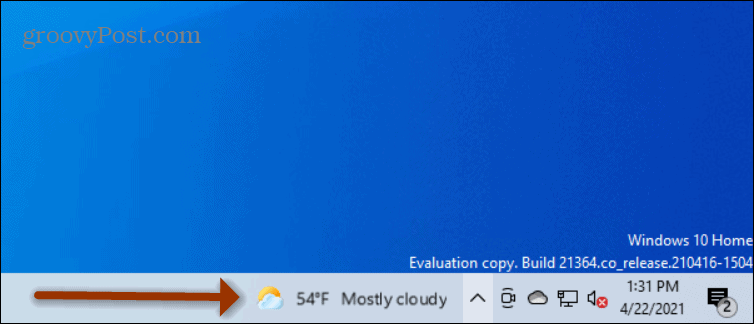
När widgeten Nyheter och intressen startar hittar du "Väder" -kortet och klickar på Fler alternativ -knappen (tre punkter) i det övre högra hörnet.
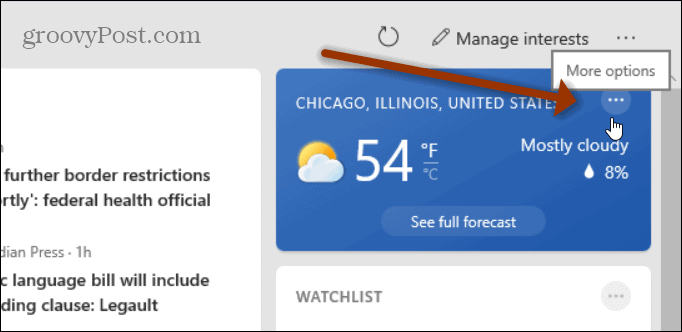
När menyn dyker upp, klicka på Redigera plats från listan.
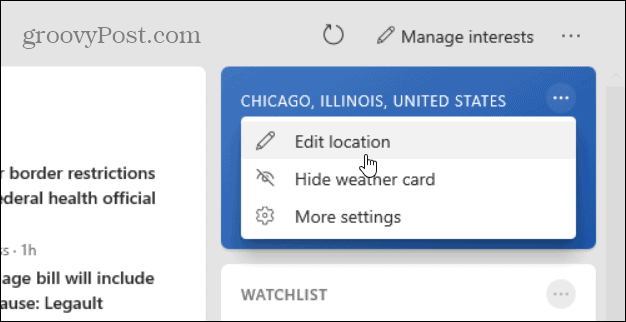
Kryssa nu för “Ange plats”Och skriv in stad, stat, land eller postnummer för regionen du vill ha vädret från.
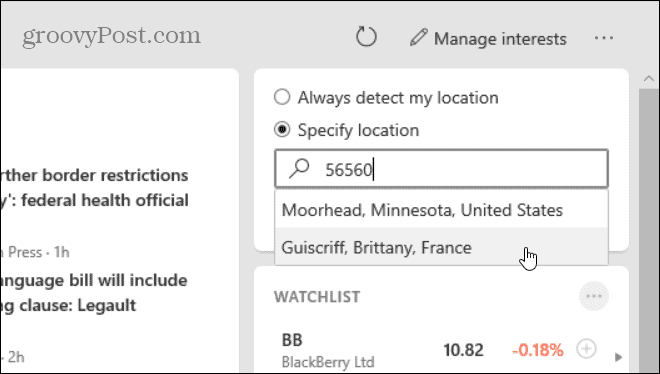
När du har angett regionen i platsfältet, se till att klicka på Spara för att den ska träda i kraft.
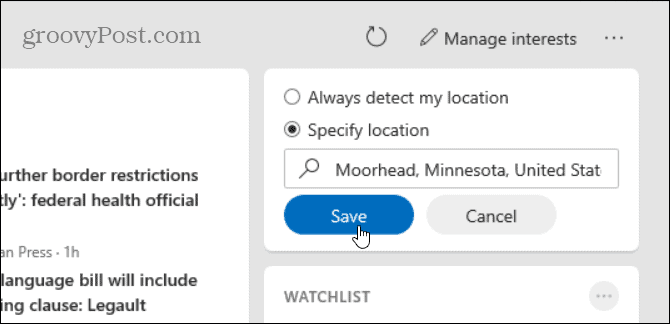
Det är allt som finns i det. Nu visar väderkortet i widgeten Nyheter och intressen vädret för regionen du sparade. För att se mer information om vädret, klicka på Se fullständig prognos knapp.
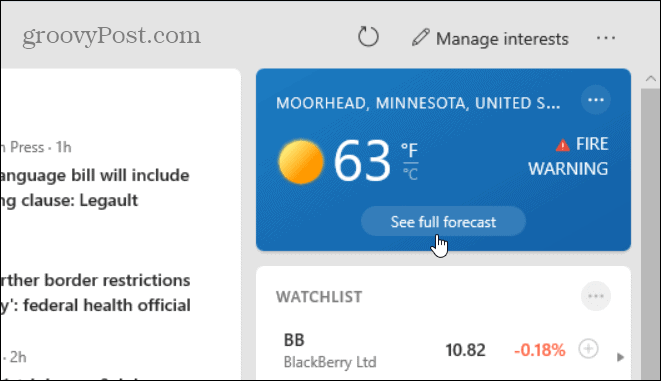
Det öppnar en flik i Edge med mer information om vädret från Microsoft på den plats du väljer.
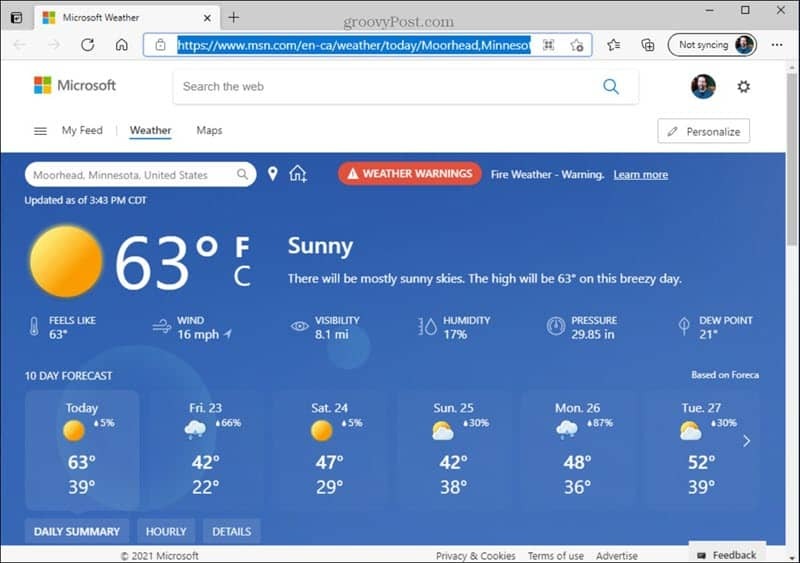
Det är allt som finns i det. Du kan ändra "Väder" -kortet i fliken Nyheter och intressen till vilken plats du vill.
Och om du inte är ett fan av funktionen Nyheter och intressen kan du hantera sitt beteende eller inaktivera widgeten helt. Och för mer information om hur du får väderprognosen, kolla hur du gör det lägg till väder i Outlook-kalendern för iPhone.
Så här rensar du Google Chrome-cache, kakor och webbhistorik
Chrome gör ett utmärkt jobb med att lagra din webbhistorik, cache och cookies för att optimera din webbläsares prestanda online. Hennes hur man ...
Prismatchning i butik: Hur får man priser online när man handlar i butiken
Att köpa i butiken betyder inte att du måste betala högre priser. Tack vare prismatchande garantier kan du få rabatter online när du handlar i ...
Hur man ger ett Disney Plus-prenumeration med ett digitalt presentkort
Om du har njutit av Disney Plus och vill dela det med andra, här köper du ett Disney + presentprenumeration för ...
Din guide för att dela dokument i Google Docs, Sheets och Slides
Du kan enkelt samarbeta med Googles webbaserade appar. Här är din guide för delning i Google Dokument, Kalkylark och Presentationer med behörigheterna ...



